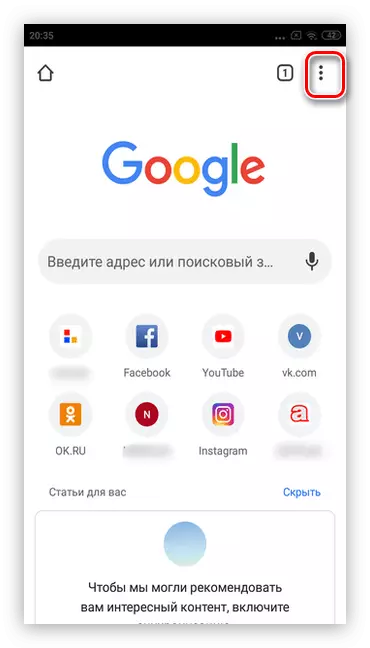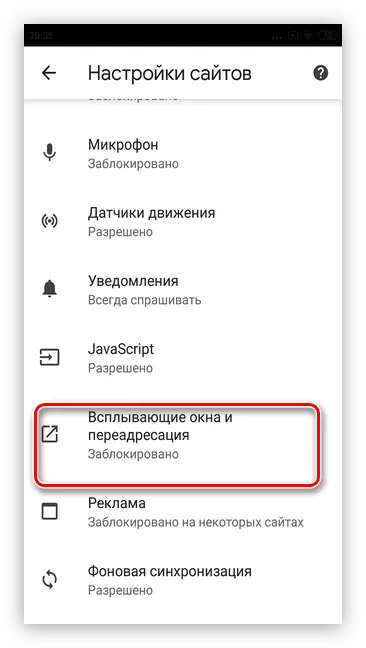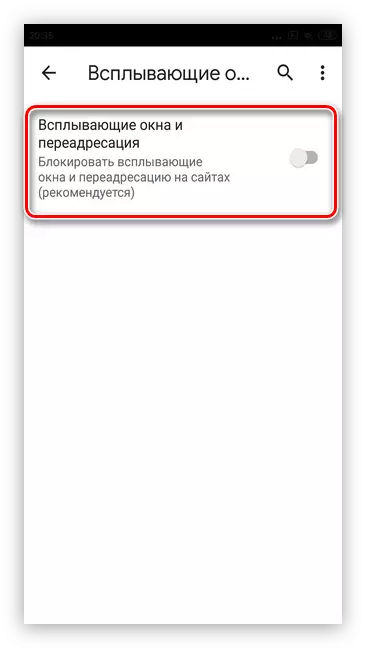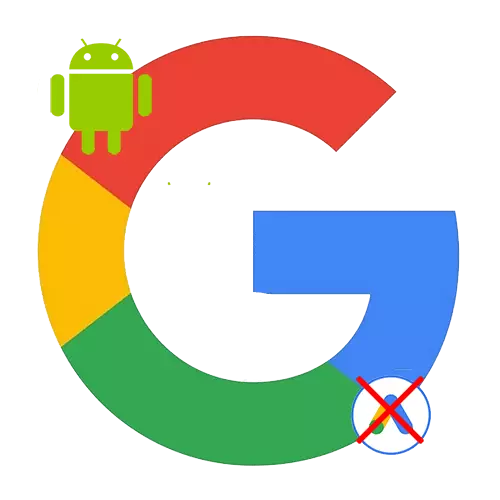
אפשרות 1: הגדרות מערכת
Google די באופן פעיל ומקדמת מוצרים שונים. עם המראה המתמיד של שיחות פרסום על הטלפון החכם, אנשים רבים נראים להשבית אותם. מלא להיפטר ההצעות, למרבה הצער, זה לא יעבוד, אבל באמצעות ההוראות הבאות, אתה יכול להגדיל את מספרם.
- הפעל את האפליקציה של Google בטלפון החכם שלך. אל תבלבל עם דפדפן Google Chrome.
- הקש על האוואטר שלך בפינה הימנית העליונה של המסך. אם אין אף אחד, עליך להזין חשבון.
- לך להגדרות".
- ראשית, עליך לבחור את הקטגוריה "כללי" כדי להשבית המלצות מוקפצות.
- מול מחרוזת אותו שם, הזז את המחוון למצב "כבוי". זה יעזור להסתיר הצעות על יישומים, תוכניות, אתרים, וכו '.
- כדי להיפטר באופן מלא של פרסום Google, חזור לסעיף "הגדרות" ובחר הודעות.
- מול המחרוזת הראשונה של "הודעות", לכבות את המחוון. לאחר מכן, כל קופצות מקפצות מ- Google יהיה מוסתר.
- במידת הצורך, בכל עת ניתן לאפשר התראות, החזרת המחוון למצב "מופעל".
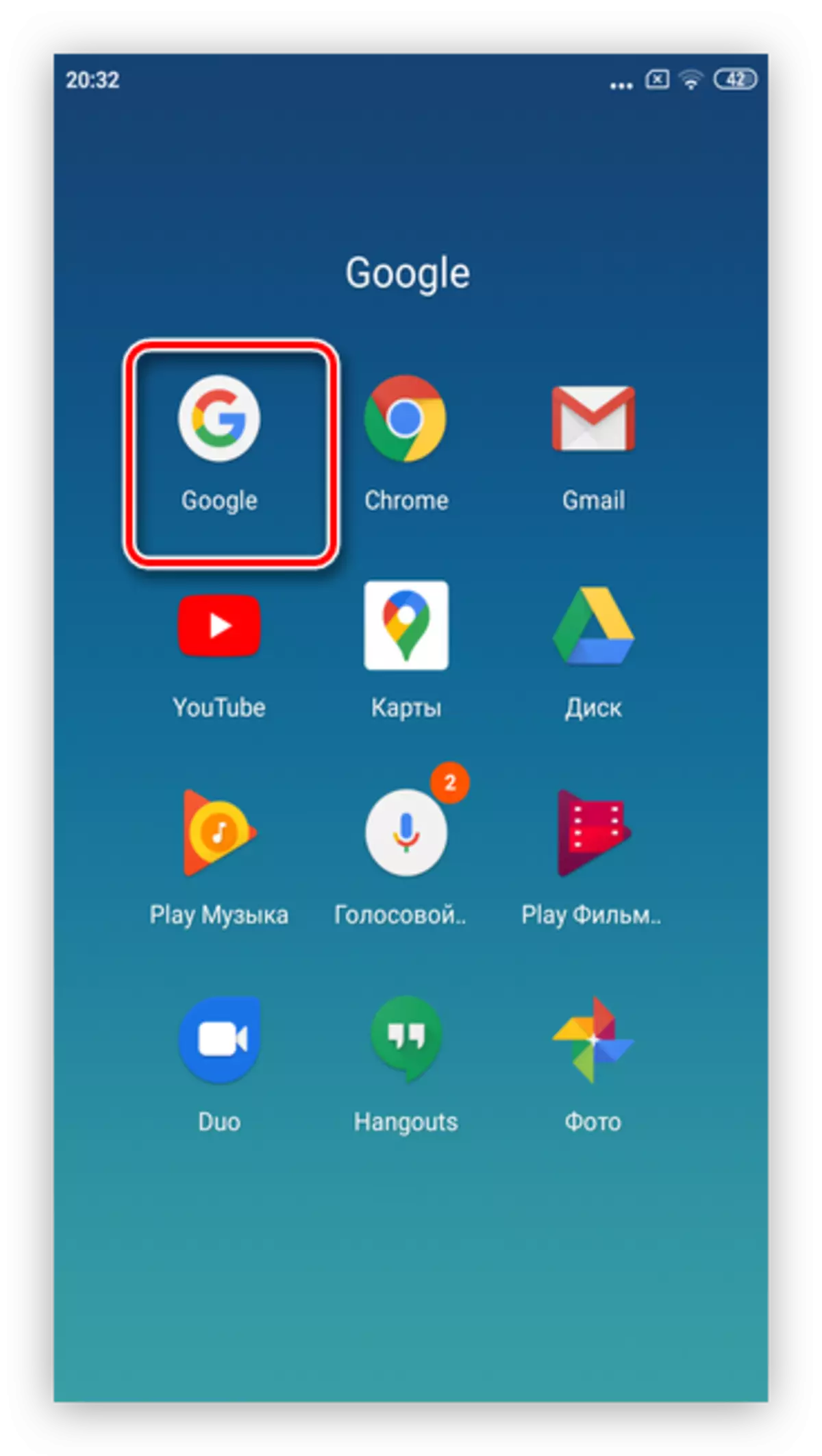
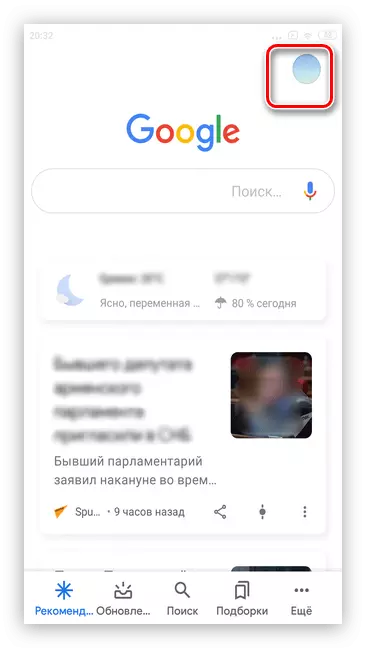
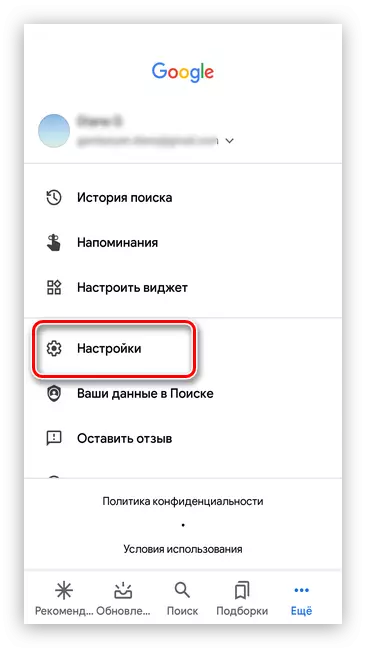
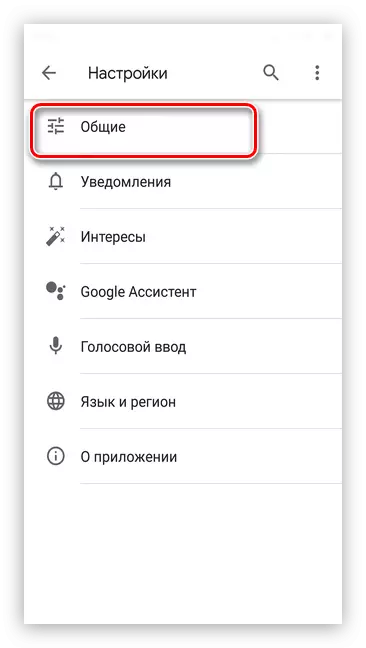
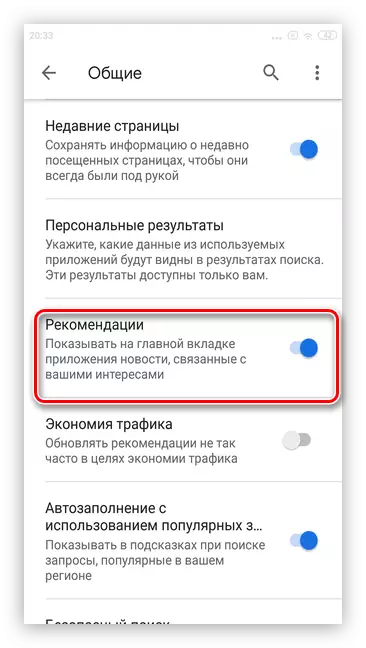
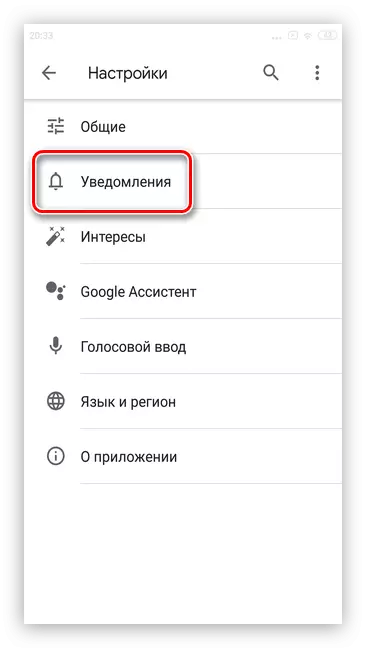
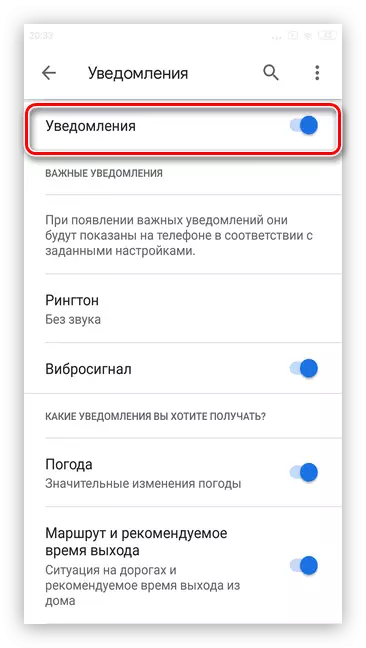
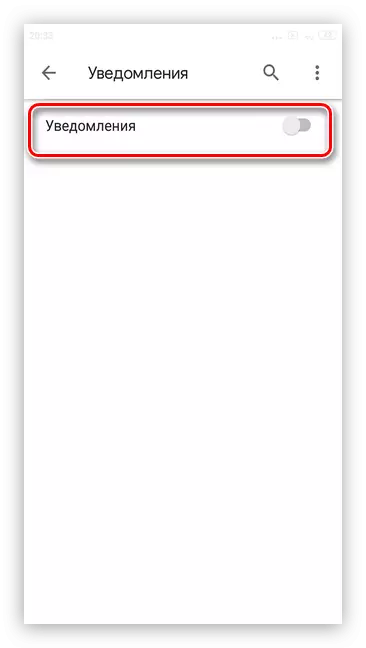
אפשרות 2: הגדרות דפדפן
הפרסום המוקפץ מ- Google מפרט את שאילתות החיפוש של המשתמש ומציע מוצרים שעשויים לעניין. כדי להשבית באנרים לא רצויים שונים עם שיחות פרסום, זה מספיק כדי להסיר את האפשרות של חלונות קופצים.
- הפעל את דפדפן Google Chrome.
- הקש שלוש נקודות בפינה הימנית העליונה.
- עבור אל הקטע "הגדרות".
- בחר את קטגוריית הגדרות האתר.
- לחץ על "חלונות פופ-אפ ניתוב מחדש".
- הפעל את המחוון למצב "כבוי".
- אם אתה רוצה להפעיל את האפשרות באותו אופן.